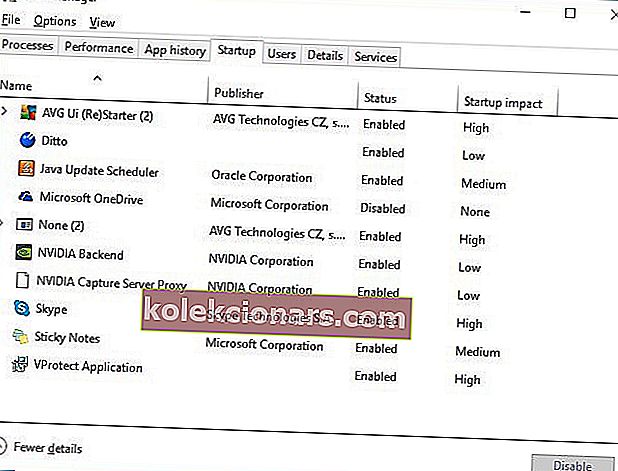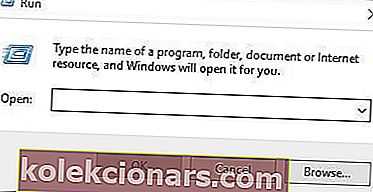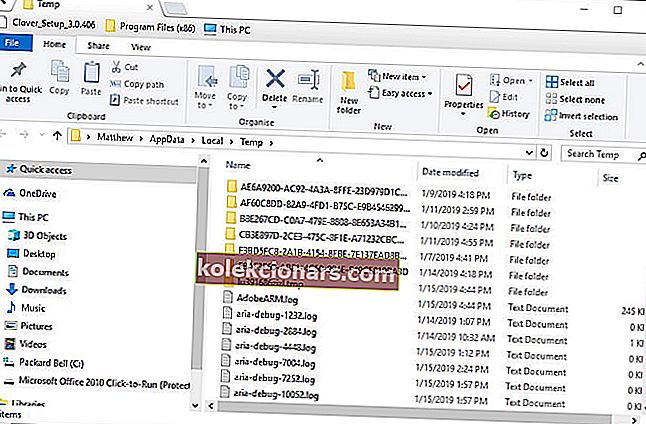- Ved du ikke, hvad du skal gøre, hvis din PUBG-emulator ikke fungerer? Se vores nedenstående tip.
- For eksempel kan du slukke for dit antivirus eller blot vælge en alternativ gengivelsesmulighed.
- Da du allerede er her, skal du besøge denne PlayerUnknown's Battlegrounds-sektion for flere tip.
- Du kan også bogmærke vores Emulators Hub for at finde lignende løsninger og yderligere vejledning.
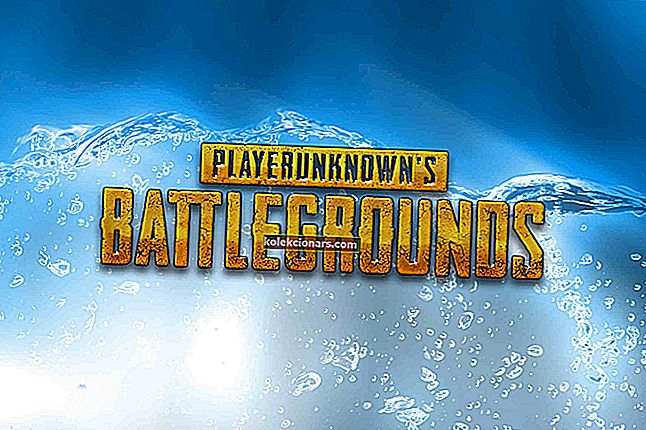
PlayerUnknown's Battlegrounds er den smash-hit Battle Royale blast 'em up, der har taget multiplayer-spil med storm på Windows, Android, iOS og konsoller.
Tencent lancerede endda en officiel Tencent Gaming Buddy PUBG-emulator til Windows.
Denne emulator gør det muligt for spillere at spille den frit tilgængelige PlayerUnknown's Battlegrounds-mobil på Windows med tastatur og mus.
Tencent Gaming Buddy fungerer dog ikke altid. Nogle brugere har udtalt, at PUBG sidder fast ved 98 procent, når de indlæses i TGB.
Derfor kan de ikke spille PlayerUnknown's Battlegrounds-mobil med emulatoren. Dette er et par beslutninger, der kan rette Tencent Gaming Buddy fast på 98 procent.
Hvordan fikser man PUBG Tencent Gaming Buddy, hvis det ikke fungerer eller installeres?
- Spil PUBG mobil med en anden Android-emulator
- Sluk for antivirussoftware
- Vælg Integreret grafik til TGB
- Ryd TEMP-mappen
- Vælg en alternativ gengivelsesmulighed
1. Spil PUBG mobil med en anden Android-emulator

Husk, at Tencent Gaming Buddy-emulatoren ikke er den mest stabile mulighed, når det kommer til spil.
Du kan dog stadig spille PUBG mobil med en alternativ Android-emulator, indtil TGB kommer ud af beta. LDPlayer er simpelthen en af de bedste emulatorer til PUBG og andre lignende Android-spil.
Nå skal du vide fra starten, at det indeholder masser af muligheder for tilpasning af controller. Du kan endda forbinde en mus og et tastatur for bedre kontrol over det spil, du spiller.
Desuden kan den downloades gratis, og den er fuldt kompatibel med Windows 10, så du skal blot aktivere hardwarevirtualiseringsteknologien i BIOS til at køre softwaren.

LDPlayer
Fungerer ikke din PUBG-emulator? Forvandl din computer til en spilplatform med LDPlayer! Download Besøg websted2. Sluk for antivirussoftware
- Højreklik på proceslinjen for at vælge Jobliste .
- Vælg fanen Start-up i vinduet Jobliste.
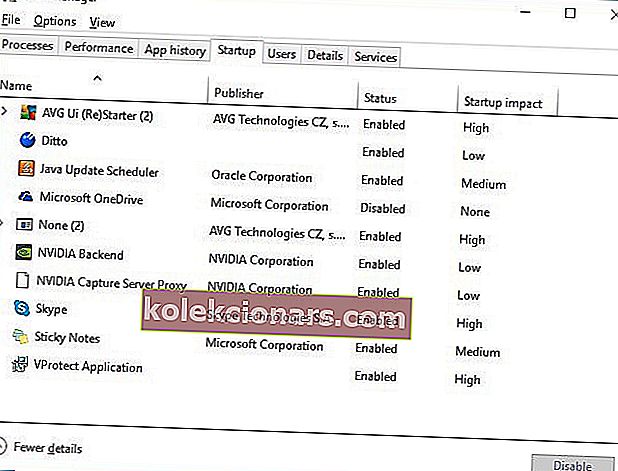
- Vælg antivirusværktøjet på fanen Start, og tryk derefter på knappen Deaktiver .
- Genstart Windows efter fjernelse af antivirusværktøjet fra opstarten. Start derefter Tencent Gaming Buddy for at spille PUBG.
Tencent Gaming Buddy PUGB-emulatoren, der ikke fungerer, kan skyldes antivirussoftware. Nogle antivirussoftware identificerer muligvis TGB-emulatoren som malware, hvilket ellers er falsk positivt.
Hvis du slukker for et antivirusværktøj ved at højreklikke på systembakkeikonet og vælge en deaktivering eller deaktivering, kan PUBG-emulatoren løses.
Nogle gange er det dog ikke altid helt nok bare at slukke for antivirusskjoldet.
Hvis det er tilfældet, kan du prøve at fjerne antivirussoftwaren fra systemstart, så den ikke kører, når du starter Tencent Gaming Buddy. Brug blot ovenstående trin i den henseende.
En anden mulighed er at bruge en anden antivirusløsning. Vipre forstyrrer ikke dit system og tilbyder fuldstændig beskyttelse mod alle nye trusler.

Vipre Antivirus Plus
Hvis din PUBG-emulator ikke fungerer, skal du bruge et mindre påtrængende antivirusprogram. Vipre er et topvalg i den henseende! Gratis prøveversion Besøg webstedet3. Vælg Integreret grafik til TGB

- Vælg indstillingen Skift standard grafikprocessor for at åbne NVIDIA-kontrolpanelet.
- Klik på Administrer 3D-indstillinger til venstre for NVIDIA-kontrolpanelvinduet.
- Klik på fanen Programindstillinger.
- Vælg Tencent Gaming Buddy på Vælg et program for at tilpasse rullemenuen.
- Vælg derefter indstillingen Integreret grafik i rullemenuen til den foretrukne grafikprocessor.
- Tryk på knappen Anvend .
Nogle Tencent Gaming Buddy-brugere med NVIDIA-grafikkort har bekræftet, at valg af indstillingen Integreret grafik løser emulatoren, så den indlæser PUBG.
Brugere kan vælge denne mulighed i NVIDIA-kontrolpanelet ved at højreklikke på skrivebordet og vælge Kør med grafikprocessoren.
4. Ryd TEMP-mappen
- Åbn Win + X- menuen ved at trykke på Windows-tasten + X- tastaturgenvej.
- Klik på Kør for at åbne vinduet vist direkte nedenfor.
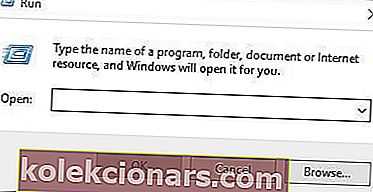
- Indtast derefter % Temp% i Kør, og klik på knappen OK .
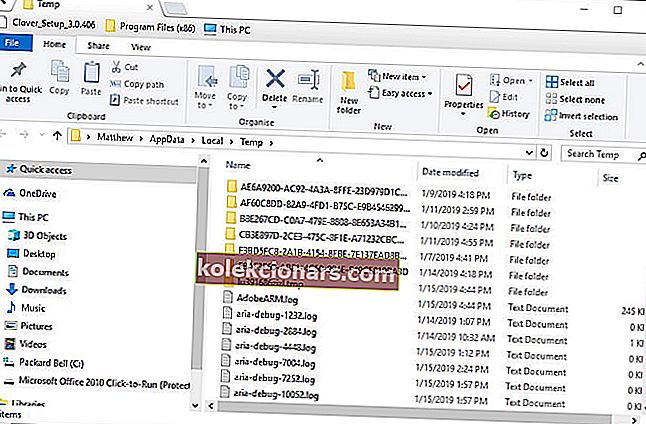
- Derefter skal du trykke på Ctrl + A- knappen på alt i Temp-mappen.
- Tryk på knappen Slet for at slette de valgte filer.
Rydning af TEMP-mappen er en anden opløsning, som nogle brugere har fast TGB med.
Sletning af filer i TEMP-mappen sletter også en TxGameDownload-undermappe. Sådan kan brugere slette TEMP-mappen i Windows 10.
Windows-nøgle eller -knap fungerer ikke? Stol på os til at løse problemet med det samme!
5. Vælg en alternativ gengivelsesindstilling

PUBG indlæses muligvis ikke i Tencent Gaming Buddy, når brugere bruger emulatoren med en inkompatibel indstilling af spilmotoren valgt.
Som sådan kan valg af en alternativ gengivelsesindstilling i TGB muligvis rette emulatoren. For at gøre det skal du klikke på menuknappen øverst til højre i TGB's vindue for at vælge Indstillinger > Motor .
Derefter kan brugerne vælge fire alternative OpenGL- og DirectX-muligheder. Hvis du ikke er sikker på, hvad du skal vælge, kan du prøve at vælge alle indstillingerne.
Brugere skal vælge en af de tre alternative muligheder og genstarte emulatoren tre gange.
Som du har set ovenfor, er der et par enkle ting at gøre, når Tencent Gaming Buddy ikke installerer. Du kan også overveje at anvende dem, når du står over for følgende problemer:
- PUBG-emulator fungerer ikke - Hvis det også er dit problem, skal du sørge for at slukke for antivirussoftwaren. Det kan være for påtrængende, og det forstyrrer selve emulatoren.
- Tencent Gaming Buddy-installationen reagerer ikke - Når du er generet af dette problem, tøv ikke med at overveje en anden Android-emulator.
- Tencent Gaming Buddy fungerer ikke - Har du hørt om LDPlayer? Giv det en chance, og du vil se, at det at spille et Android-spil på din pc kan være virkelig engagerende og fejlfrit.
- Tencent Gaming Buddy-fejlrapport - I tilfælde af at modtage en fejlrapport involverer det hurtigste tip at nulstille den.
- PUBG-emulator fungerer ikke efter opdatering - Hvis du vil løse dette problem, skal du overveje at rydde TEMP-mappen så hurtigt som muligt.
Editor's No te : Dette indlæg blev oprindeligt offentliggjort i januar 2019 og er siden blevet moderniseret og opdateret i oktober 2020 for friskhed, nøjagtighed og omfattende.